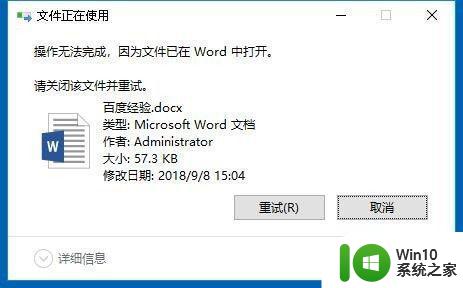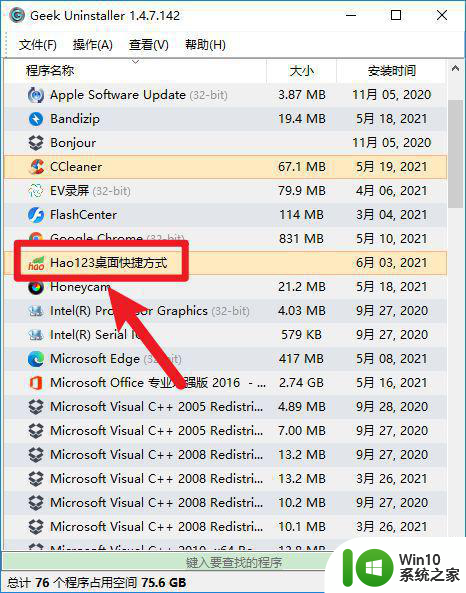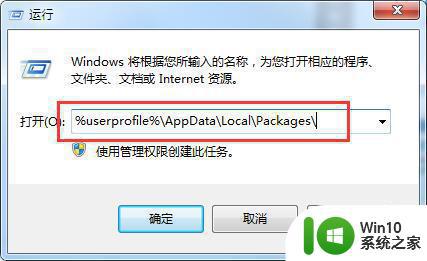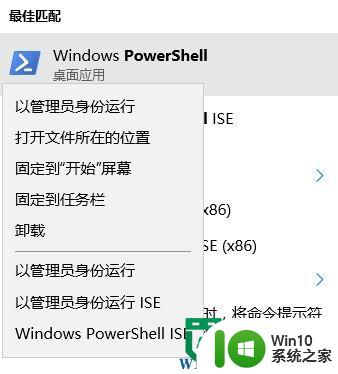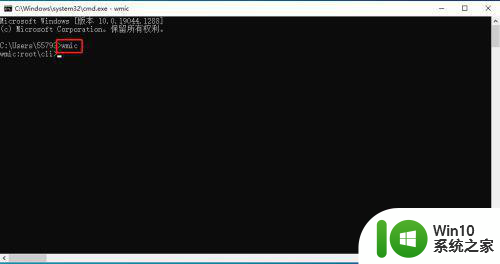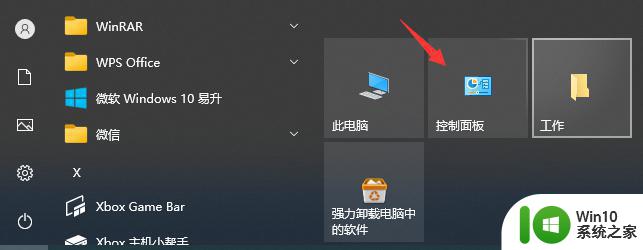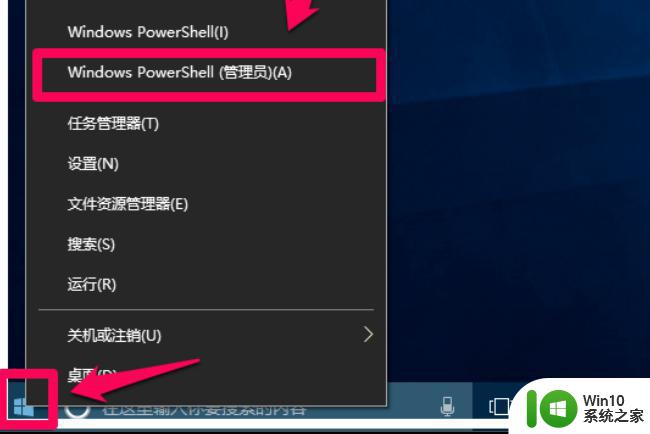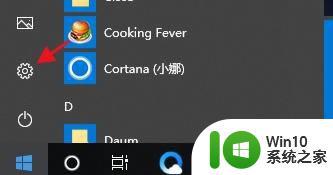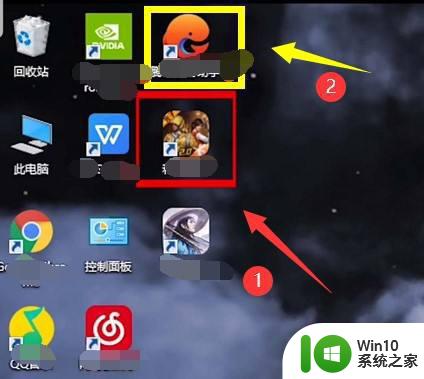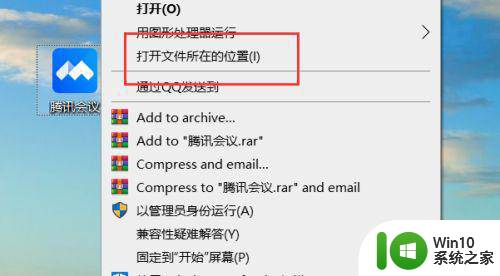win10删除软件应用印痕的方法 win10怎么删除软件应用印痕
更新时间:2023-02-04 09:49:43作者:cblsl
我们在win10系统浏览网页浏览、玩游戏、看电影都会留有应用印痕,普通用户平时也很少会注意到,但对于专业电脑用户来说,这些软件应用痕迹会泄露个人隐私安全,所以定期删除软件应用印痕是很有必要的,那么具体要如何操作,一起来阅读下文教程内容操作。
1、点击菜单栏-设置图标,随后在输入框中键入主题活动。
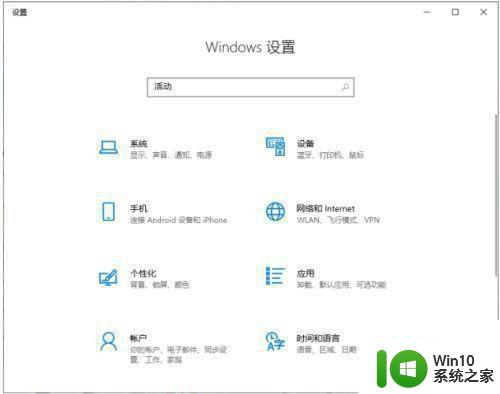
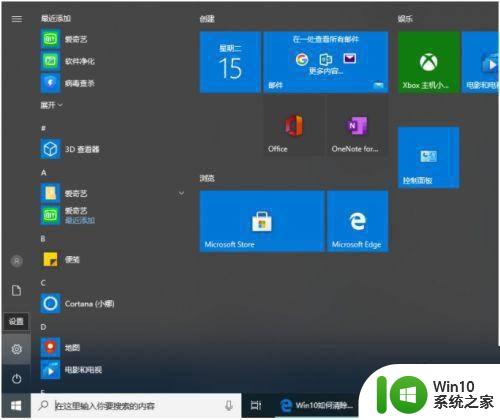
2、点击弹出来的选择中的主题活动历史时间隐私设置进到。
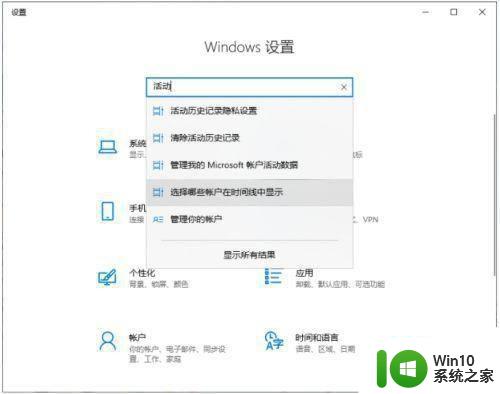
3、撤销将我的主题活动历史数据储存到Microsoft。并将我的主题活动历史数据发送至Microsoft。
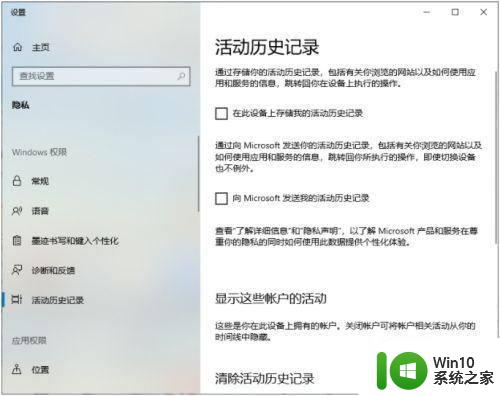
4、最终在cleanActivity纪录下,点击clear就可以。
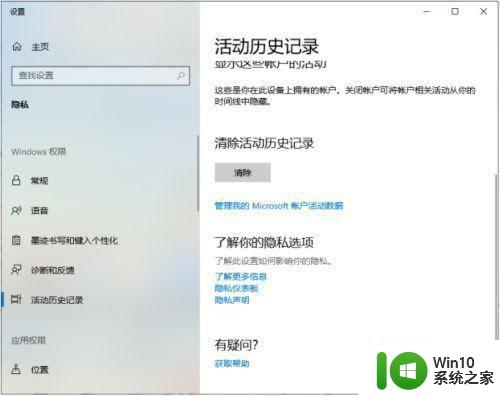
按照教程步骤操作,轻松删除win10系统软件应用印痕,这样别人就看不到任何痕迹了。